CAD中的角度怎么标注?
溜溜自学 室内设计 2021-12-28 浏览:1622
大家好,我是小溜。CAD是自动计算机辅助设计软件,能够进行二维制图和三维图纸设计,无需懂得编程就能够自动制图,因此非常的多的朋友在学习和使用。为了让别人看明白图纸,我们会进行添加一个标注,但是CAD中的角度怎么标注?不知道如何操作的朋友,可以看看下面的教程
想要更深入的了解“CAD”可以点击免费试听溜溜自学网课程>>
工具/软件
电脑型号:联想(lenovo)天逸510s; 系统版本:Windows7; 软件版本:CAD2016
方法/步骤
第1步
首先我们打开CAD绘图软件,在模型空间中我们通过绘制轴测图来进行角度标注,在绘图区我们通过按住shift加鼠标右击弹出选项选择对象捕捉设置,如下图所示。
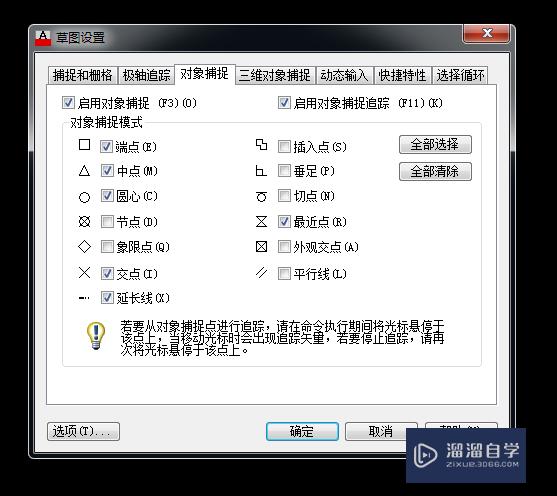
第2步
通过选择极轴追踪选项卡,我们能够看到需要设置的选项。
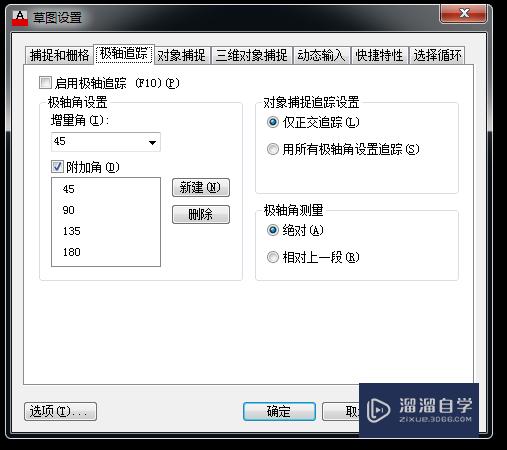
第3步
通过点击启用极轴追踪,在增加角处依次设置45°角、90°角、135°角和180度角。完成如下图所示。
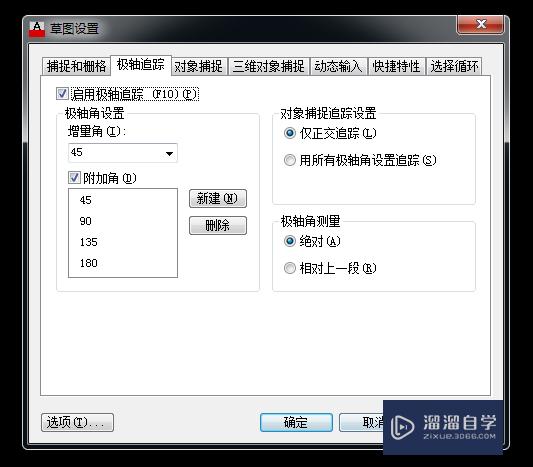
第4步
点击确定,我们通过绘制下图图案来接着进行角度标注的设置。
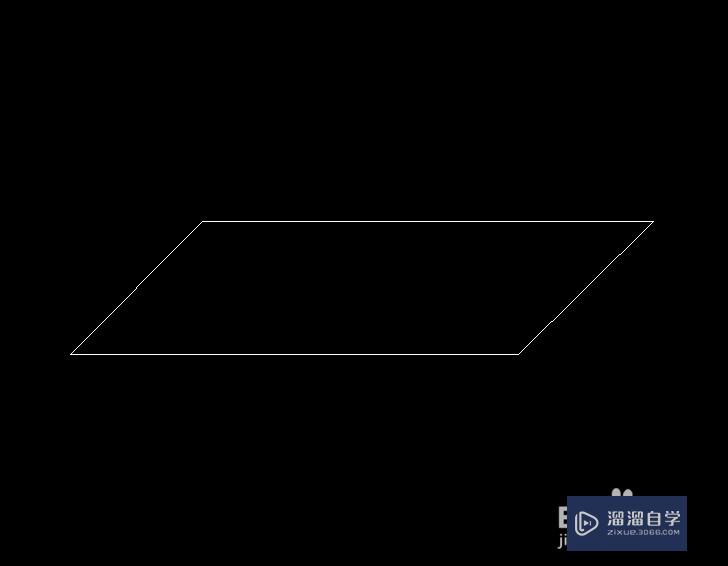
第5步
这里需要讲述在轴测图中角度45°和135°为直角90°,通过下图完成图进行标注角度。
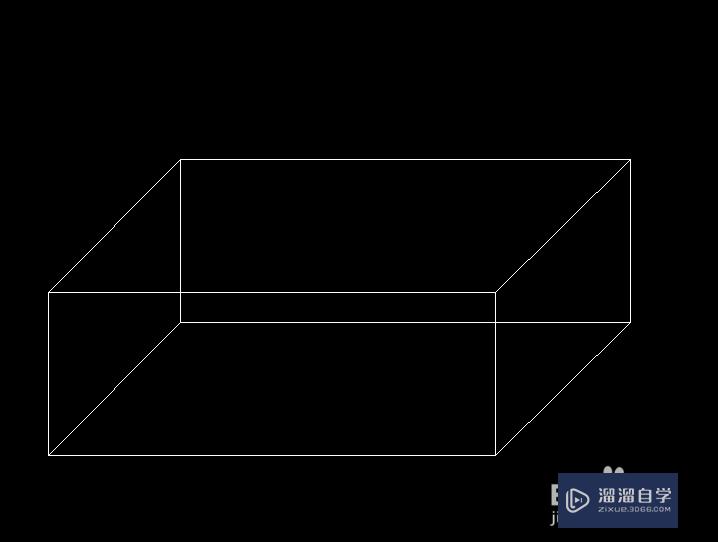
第6步
通过插件命令jdbz进行标注,如下图所示。
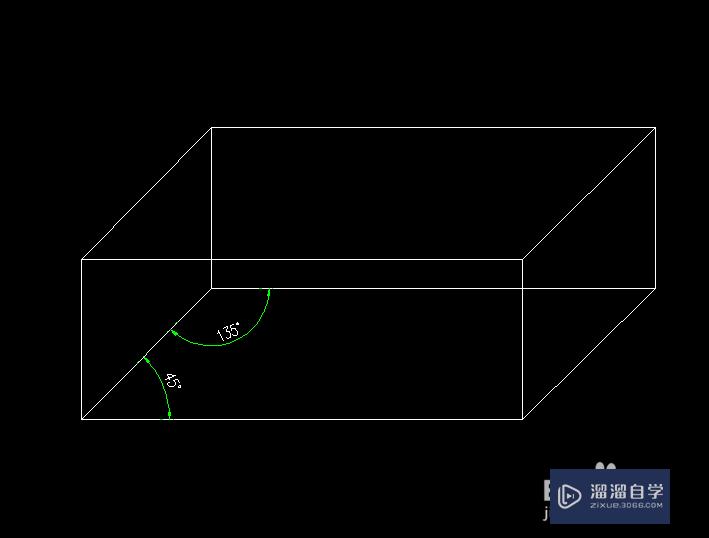
第7步
小结通过学习我们已经掌握了角度标注的方法,帮到大家为我点个赞吧。
温馨提示
以上就是关于“CAD中的角度怎么标注?”全部内容了,小编已经全部分享给大家了,还不会的小伙伴们可要用心学习哦!虽然刚开始接触CAD软件的时候会遇到很多不懂以及棘手的问题,但只要沉下心来先把基础打好,后续的学习过程就会顺利很多了。想要熟练的掌握现在赶紧打开自己的电脑进行实操吧!最后,希望以上的操作步骤对大家有所帮助。
相关文章
距结束 05 天 19 : 37 : 27
距结束 01 天 07 : 37 : 27
首页









